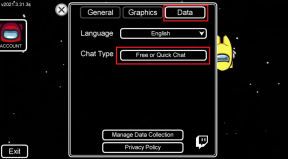Corrigir alto uso de CPU por RuntimeBroker.exe
Miscelânea / / November 28, 2021
Se você estiver lendo este artigo, deverá enfrentar o problema em que o alto uso da CPU é causado pelo RuntimeBroker.exe. Agora, o que é este Runtime Broker, bem, é um processo do Windows que gerencia permissões para aplicativos da Windows Store. Normalmente, o processo do Runtime Broker (RuntimeBroker.exe) deve ocupar apenas uma pequena quantidade de memória e deve ter um uso de CPU muito baixo. Mas se você estiver enfrentando esse problema, então algum aplicativo com defeito pode fazer com que o Runtime Broker use toda a memória e cause um alto uso da CPU.
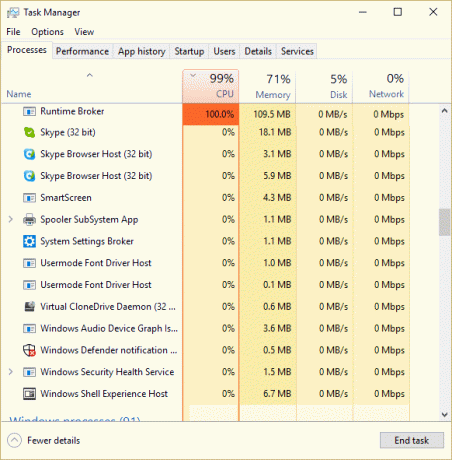
O principal problema é que o sistema fica lento e outros aplicativos ou programas não ficam com recursos suficientes para funcionar sem problemas. Agora, para corrigir esse problema, você precisa desabilitar o Runtime Broker, que discutiremos neste artigo. Portanto, sem perder tempo, vamos ver como realmente consertar o alto uso da CPU pelo RuntimeBroker.exe com o guia de solução de problemas listado abaixo.
Conteúdo
- Corrigir alto uso de CPU por RuntimeBroker.exe
- Método 1: Desativar Obtenha dicas, truques e sugestões ao usar o Windows
- Método 2: desative aplicativos de fundo
- Método 3: Desativar o Runtime Broker via Registro
Corrigir alto uso de CPU por RuntimeBroker.exe
Tenha certeza de criar um ponto de restauração apenas no caso de algo dar errado.
Método 1: Desativar Obtenha dicas, truques e sugestões ao usar o Windows
1. Pressione a tecla Windows + I para abrir as configurações e clique em Sistema.

2. Agora, no menu à esquerda, clique em Notificações e ações.
3. Role para baixo até encontrar “Obtenha dicas, truques e sugestões ao usar o Windows.“

4. Tenha certeza de desligue a chave para desativar esta configuração.
5. Reinicie o seu PC e veja se você consegue consertar o problema ou não.
Método 2: desative aplicativos de fundo
1. Pressione a tecla Windows + I para abrir as configurações e clique em Privacidade.

2. Agora, no menu à esquerda, clique em Aplicativos de fundo.
3. Desative a alternância para todos os aplicativos em Escolha quais aplicativos podem ser executados em segundo plano.

4. Reinicialize seu PC para salvar as alterações.
Método 3: Desativar o Runtime Broker via Registro
1. Pressione a tecla Windows + R e digite regedit e pressione Enter para abrir o Editor do Registro.

2. Navegue até a seguinte chave de registro:
HKEY_LOCAL_MACHINE \ SYSTEM \ CurrentControlSet \ Services \ TimeBrokerSvc
3. Agora certifique-se de ter destacado TimeBrokerSvc no painel esquerdo da janela e, em seguida, na janela direita clique duas vezes em Começar sub-chave.
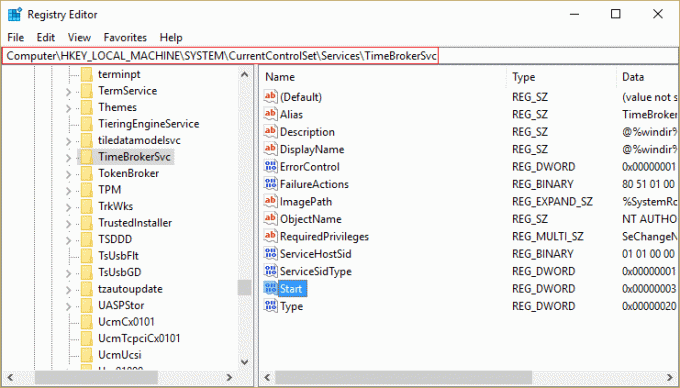
4. Altere seu valor de 3 a 4.
Observação: 4 significa desabilitar, 3 é manual e 2 é automático.
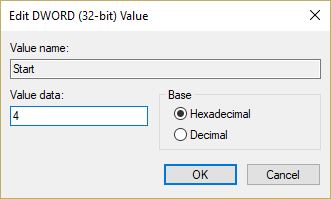
5. Isso desativará o RuntimeBroker.exe, mas reinicializará o PC para salvar as alterações.
Recomendado:
- Ativar ou desativar visualizações em miniatura no Windows 10
- 10 maneiras de corrigir Ocorreu um erro de leitura de disco
- Corrigir disco sem sistema ou mensagem de erro de disco
- Alterar configuração de tempo limite da tela de bloqueio no Windows 10
É isso que você conseguiu Corrigir alto uso de CPU por RuntimeBroker.exe mas se você ainda tiver dúvidas sobre esta postagem, sinta-se à vontade para perguntá-las na seção de comentários.